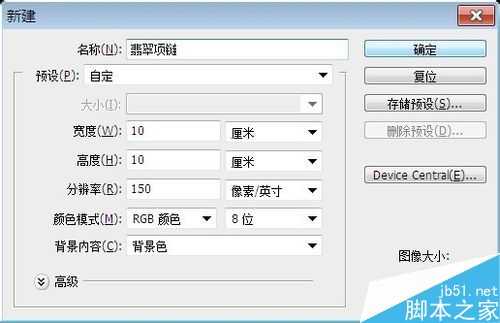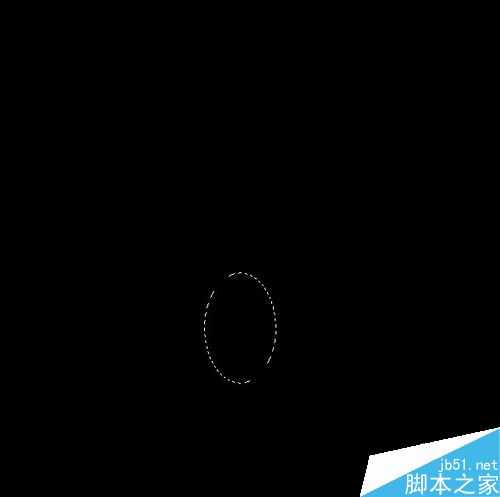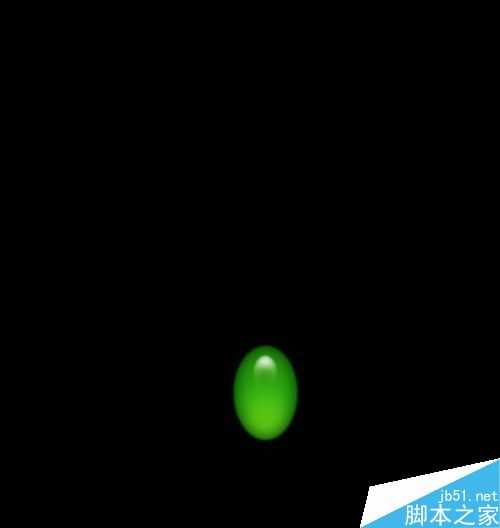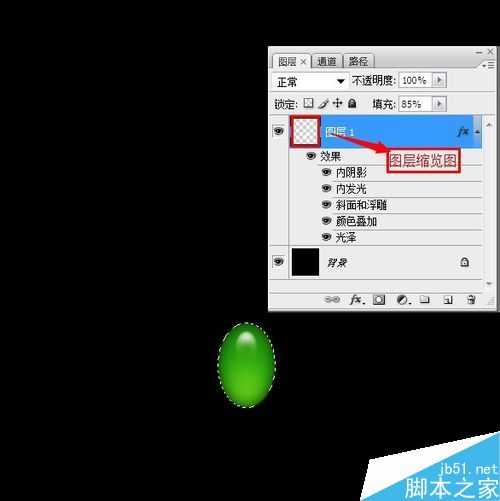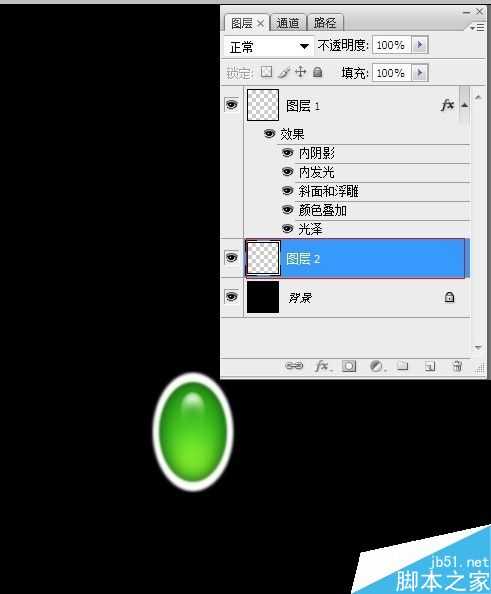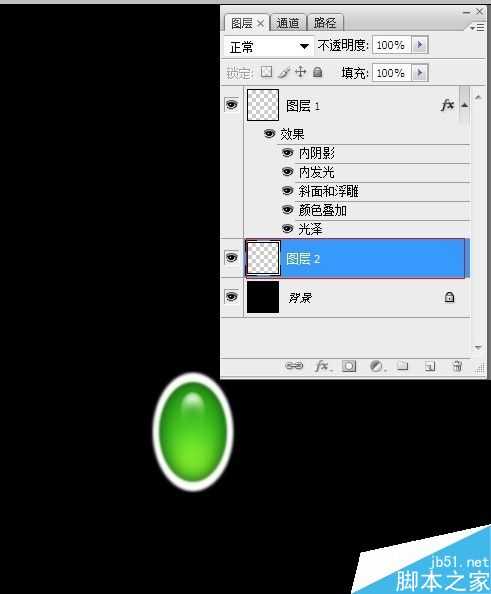明霞山资源网 Design By www.htccd.com
今天为大家分享PS制作逼真漂亮的翡翠宝石方法,方法很简单的,大家按照上面步骤进行操作即可,效果如下图所示。
步骤
1、打开 PS 软件,新建文件,将背景填充黑色。
2、新建一个图层。
3、选择椭圆选框工具画出一个椭圆。,填充任意颜色(白色),取消选择Ctrl+I。
4、在菜单栏中窗口选项-“Web样式”,选择绿色胶体,翡翠宝石就完成了。
5、按住Ctrl将光标移动到图层缩览图中单击鼠标左键,出现载入选区框。
6、新建图层2,在菜单工具栏中 选择-变换选区,将路径拉大一些,填充任意颜色(白色)取消选择(Ctrl+I)。
7、在菜单栏中窗口选项-“Web样式”,选择水银。
8、一颗镶着银边的翡翠宝石就做好了。
以上就是PS制作逼真漂亮的翡翠宝石方法介绍,操作很简单的,大家按照上面步骤进行操作即可,希望能对大家有所帮助!
标签:
翡翠,宝石
明霞山资源网 Design By www.htccd.com
广告合作:本站广告合作请联系QQ:858582 申请时备注:广告合作(否则不回)
免责声明:本站文章均来自网站采集或用户投稿,网站不提供任何软件下载或自行开发的软件! 如有用户或公司发现本站内容信息存在侵权行为,请邮件告知! 858582#qq.com
免责声明:本站文章均来自网站采集或用户投稿,网站不提供任何软件下载或自行开发的软件! 如有用户或公司发现本站内容信息存在侵权行为,请邮件告知! 858582#qq.com
明霞山资源网 Design By www.htccd.com
暂无评论...
P70系列延期,华为新旗舰将在下月发布
3月20日消息,近期博主@数码闲聊站 透露,原定三月份发布的华为新旗舰P70系列延期发布,预计4月份上市。
而博主@定焦数码 爆料,华为的P70系列在定位上已经超过了Mate60,成为了重要的旗舰系列之一。它肩负着重返影像领域顶尖的使命。那么这次P70会带来哪些令人惊艳的创新呢?
根据目前爆料的消息来看,华为P70系列将推出三个版本,其中P70和P70 Pro采用了三角形的摄像头模组设计,而P70 Art则采用了与上一代P60 Art相似的不规则形状设计。这样的外观是否好看见仁见智,但辨识度绝对拉满。